この記事では、AppleメールからPleskメールボックスを手動と自動の両方で設定する方法を紹介します。
AppleMailを手動で設定する方法
1. Apple Mailを開きます 。
2.その他のメールアカウントを選択します 。
3.続行をクリックします 。
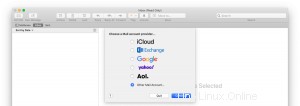
4.次のように指定します。
- メールに表示される名前
- 完全なメールアドレス
- メールアカウントのパスワード
5.サインインをクリックします 。
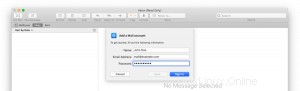
6.アカウントタイプを選択します。サーバーにメッセージのコピーを保持する場合は、 IMAPを選択します 。サーバーにメッセージを残したくない場合は、 POP3を選択します 。
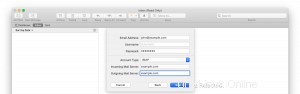
7.受信メールサーバーと送信メールサーバーのドメイン名を指定します。
8.サインインをクリックします 。
9.設定が確認されたら、メールアカウントで使用するアプリを選択します。
10.完了をクリックします 。
AppleMailを自動的に設定する方法
1.HostPapaダッシュボードからPleskコントロールパネルにアクセスします。
2.メールに移動します 。
3.私をクリックします メールアドレスの横にあるアイコン。
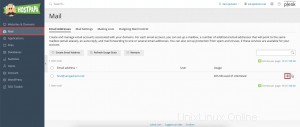
4.メールアカウントを設定するデバイスで提供されているリンクを開きます。
5. Apple Mailにとどまります 残りの手順については。 続行をクリックします デバイスにメールアカウントプロファイルをダウンロードします。
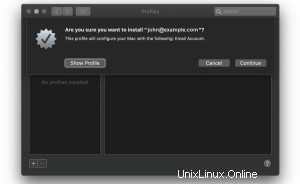
6.メールアカウントのパスワードを入力します。
7.インストールをクリックします メールアカウントプロファイルをインストールします。
Pleskについてサポートが必要な場合は、ダッシュボードからサポートチケットを開いてください。